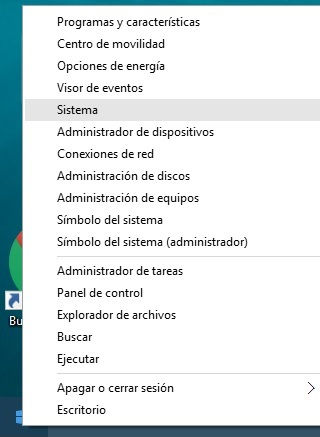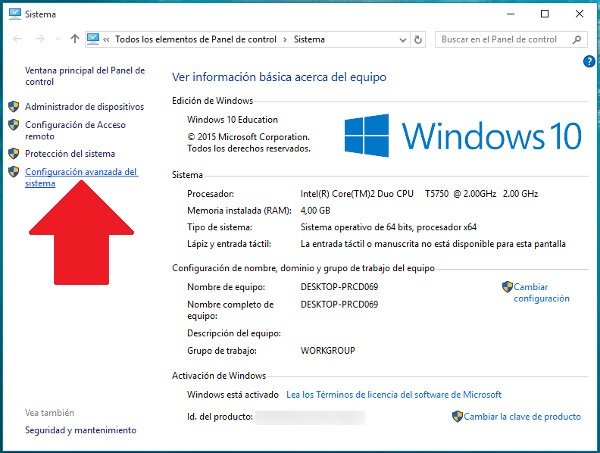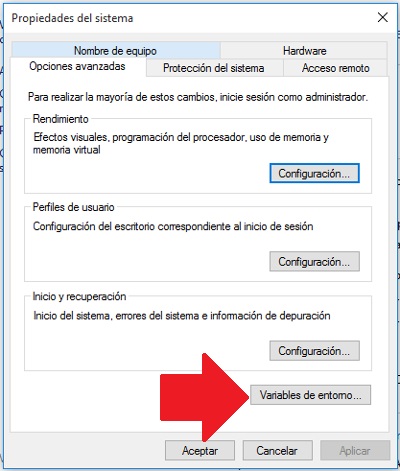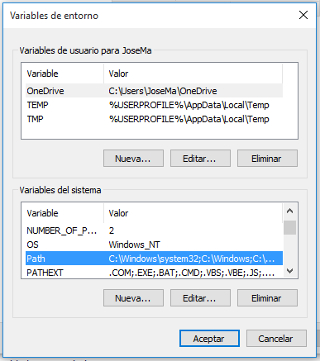Configurer le variables d’environnement diffèrent légèrement sur les différentes versions de Windows. Ils finissent par être dans le Paramètres avancés de la Propriétés système, mais selon la version, REACH est moyen différentes.
Cette fois nous allons voir comment vous pouvez Configurer Ces variable dans le système d’exploitation Windows 10, de la même façon que, Il peut être fait Windows 8.
Comme vous le savez, le Itinéraire système vous aide lors de la exécution de un outil ou une application, sans avoir auparavant pour atteindre l’emplacement du chemin d’accès. De même, le variables système Ils aident à Enregistrer dans le même, valeurs que vous pouvez accéder plus tard simplement avec l’utilisation de ces variables.
Comment définir les variables path et d’environnement dans Windows 8 et Windows 10
Se rendre à la Paramètres avancés de la Propriétés système et la puissance Configurer leurs valeurs, procédez comme suit:
Étape 1. Faisceau Cliquez sur avec le bouton droit sur le icône de Windows de la barre d’outils. Affichera une menu contextuel avec différentes options. Sélectionnez Système.
Étape 2. Ouvre la fenêtre de Propriétés système et, dans le côté gauche, Vous verrez plusieurs options, y compris Paramètres système avancés. Sélectionnez-le.
Étape 3. Une nouvelle fenêtre s’affichera de Propriétés système. Dans le bas vous verrez un bouton appelé Variables d’environnement. Cliquez dessus.
Étape 4. Ouvre un affichage de la fenêtre du les variables définies par l’utilisateur actuels, dans la partie supérieure, et le variables système, en bas. Dans le second cas, il y a une variable appelée Chemin d’accès, qui se réfère à la le chemin d’accès système, C’est où le système se produira le Recherche application lancée, Si ce n’est pas trouvé dans le répertoire courant. Vous pouvez Ajouter nouveaux itinéraires, le déjà existant, séparés par point-virgule ‘;‘.
Depuis cette fenêtre, vous pouvez modifier, Ajouter et/ou supprimer n’importe quel type de variable. Fais attention Quand il s’agit de la suppression d’une d'entre elles que vous pouvez vous assurer que votre système est dans un État unstable.

















 Windows
Windows